佳能CanoScan扫描仪的用法LiDE 110的使用方法
1、(扫描仪驱动)
下载好驱动。
安装驱动。
把扫描仪的线插到电脑USB口,等待驱动安装完成。
注意:驱动安装完毕,扫描仪会响几声,可以听到动静。
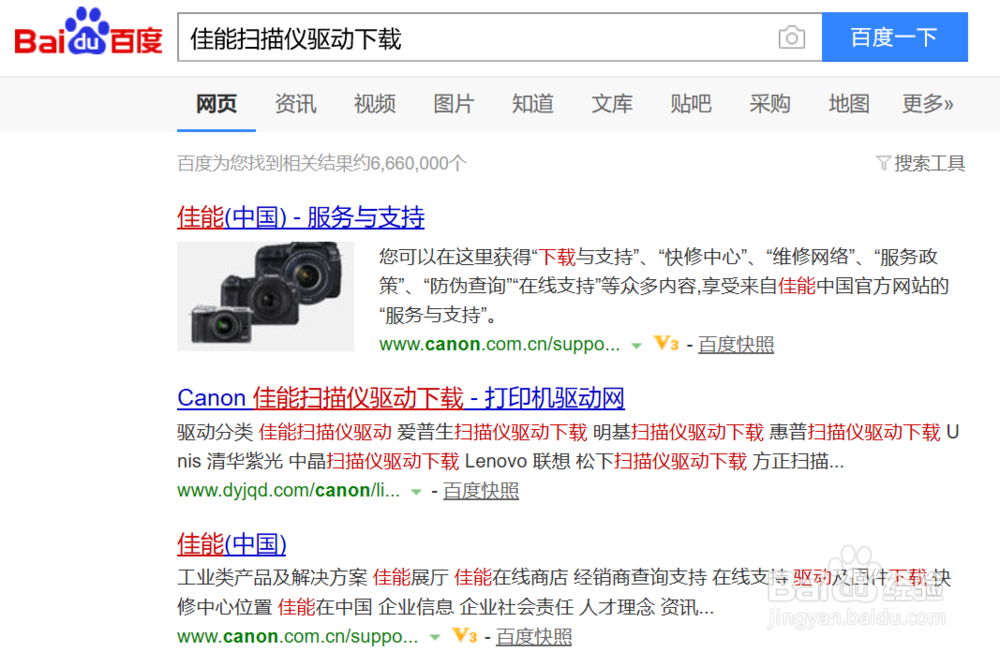
2、(查看设备和打印机)
首先,右键“本电脑”,点击“属性”。
然后,点击“控制面板主页”
最后,点击“查看设备和打印机”
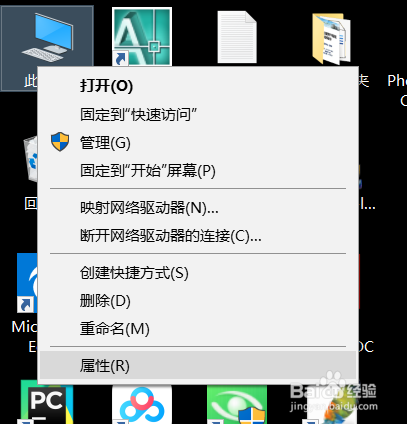
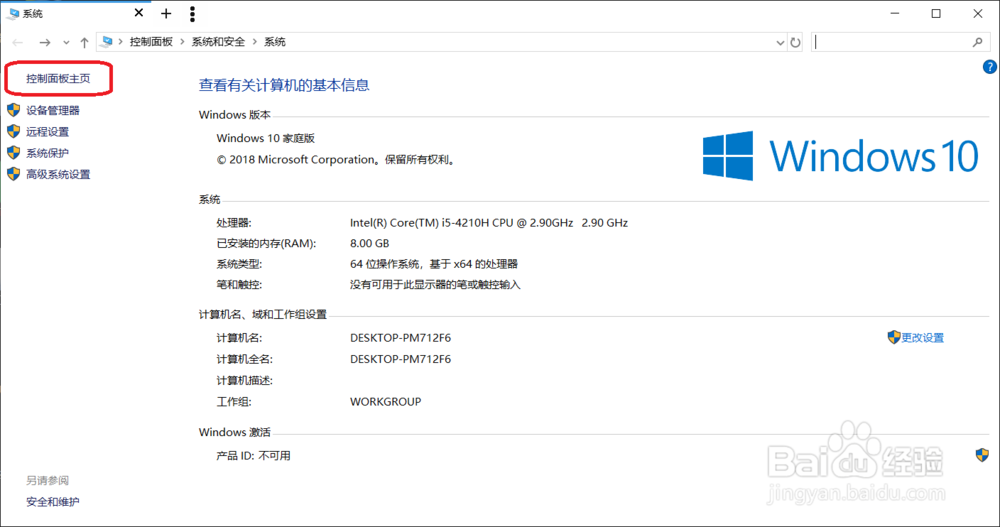
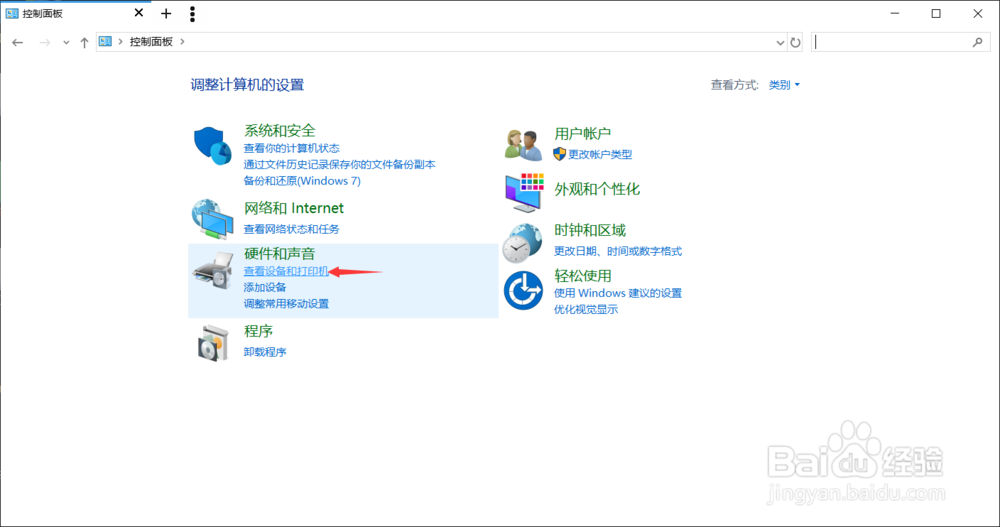
3、找到你的扫描仪图标,双击进入扫描仪的控制窗口。
点击扫描照片和文档,就可以开始扫描。
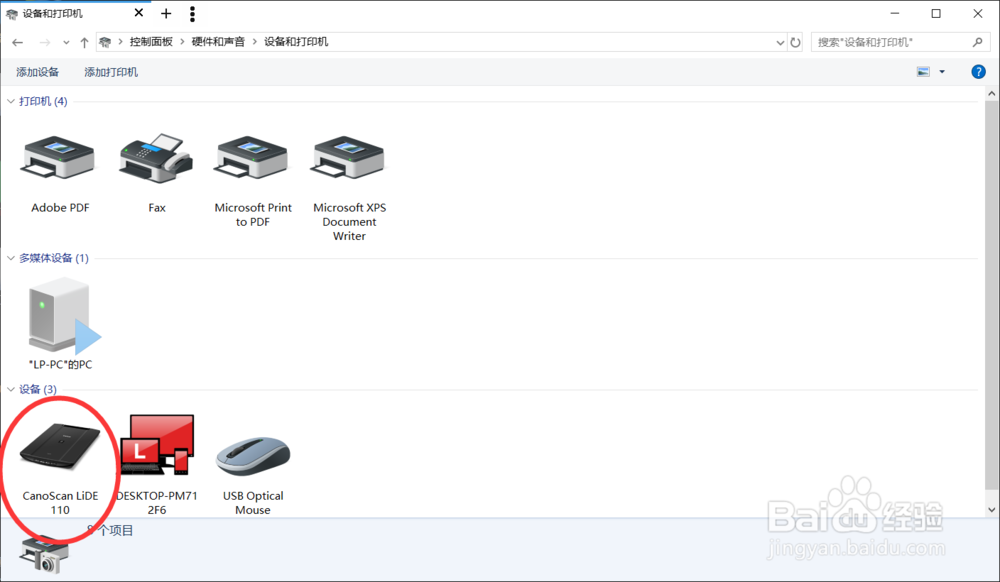
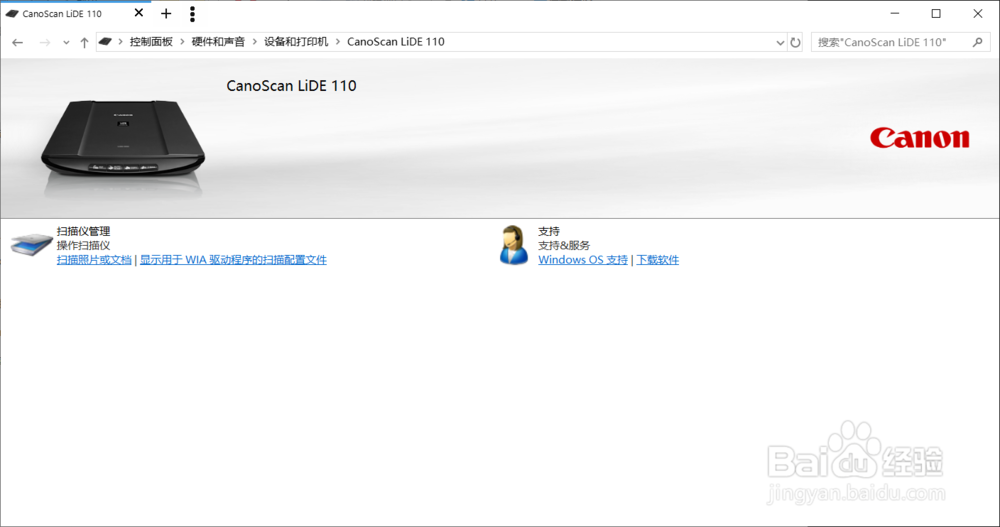
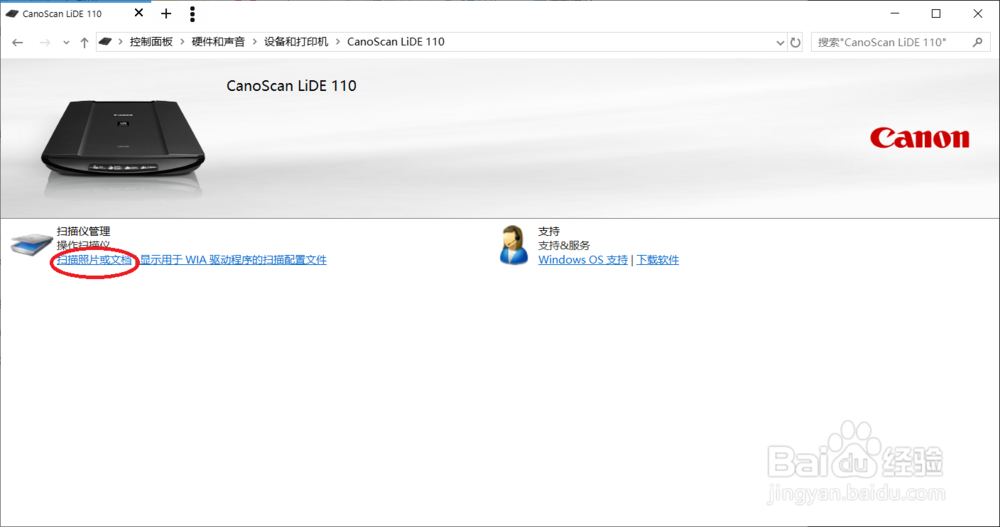
4、点击扫描稍等,就可以获得一个图片格式的文件。
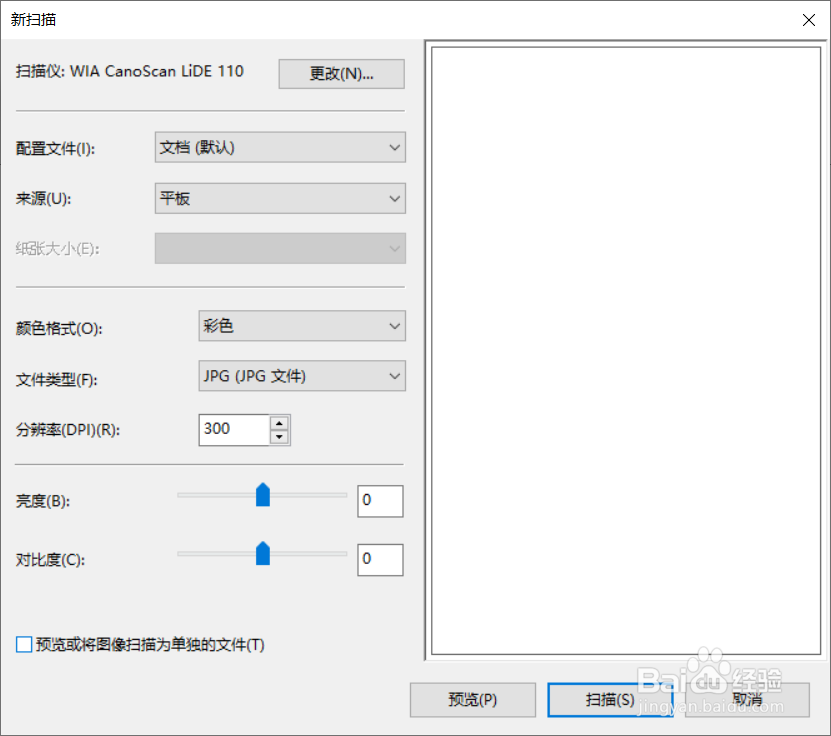
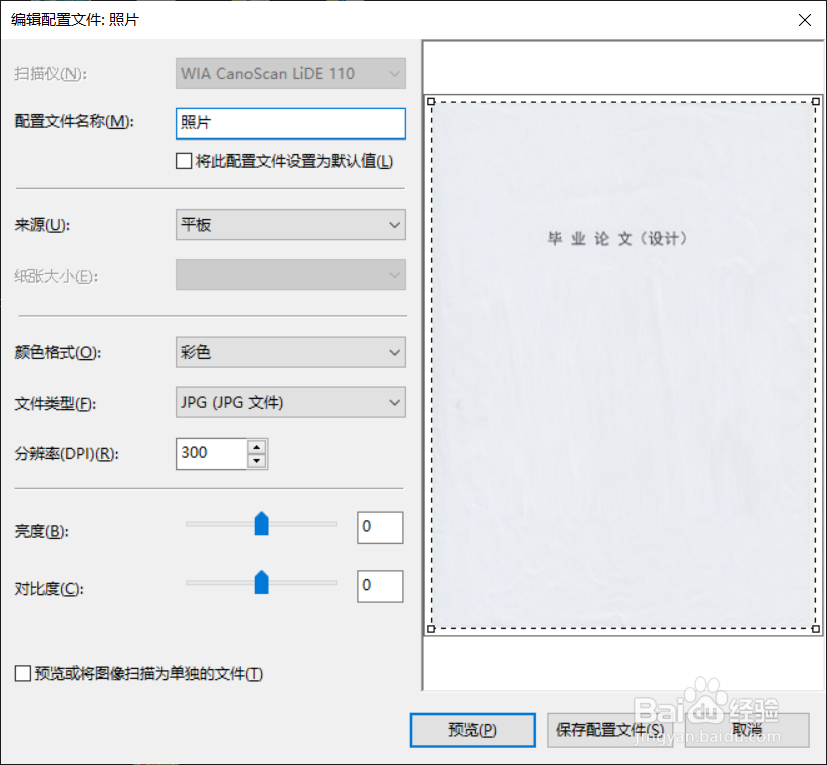
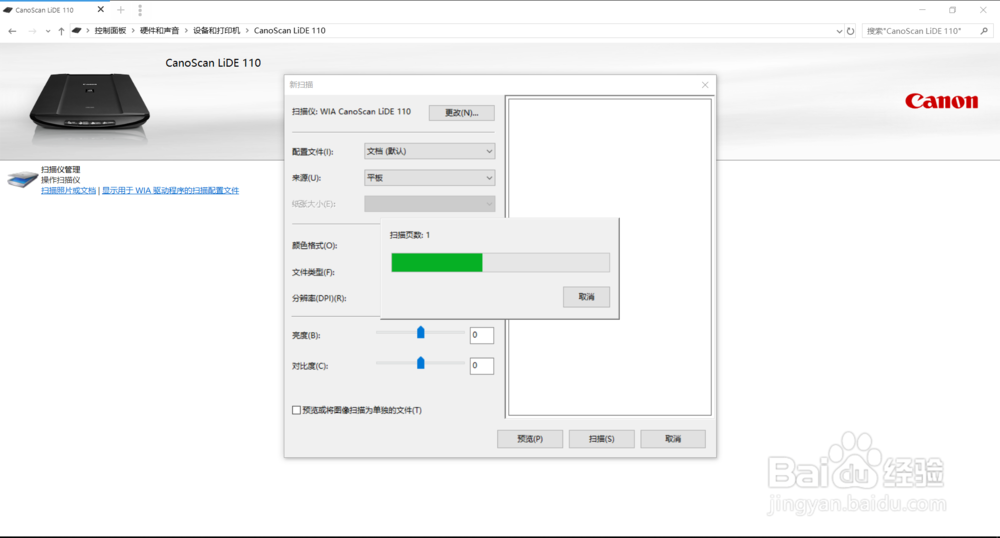
5、软件向您询问,图片保存到哪里。
您可以设置保存的硬盘位置。
(如果您有几十页,几百页的图书需要扫描,建议您不要该设置,直接点击下一步)
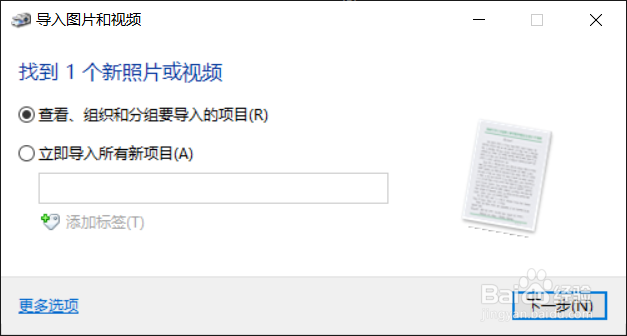
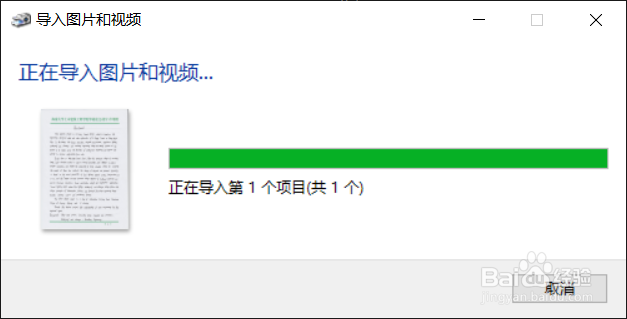
1、打开扫描仪盖子,把您要扫描的纸,翻过来放到扫描仪上(注意是翻过来哦,朝上一面是不扫描的)。
合上盖子。
开始软件的操作。


1、勾选“预览或将图像保存为单独的文件”,就会只保存局部页面,就是预览的时候有一个灰度小框。
去掉勾选,就可以保存整张页面
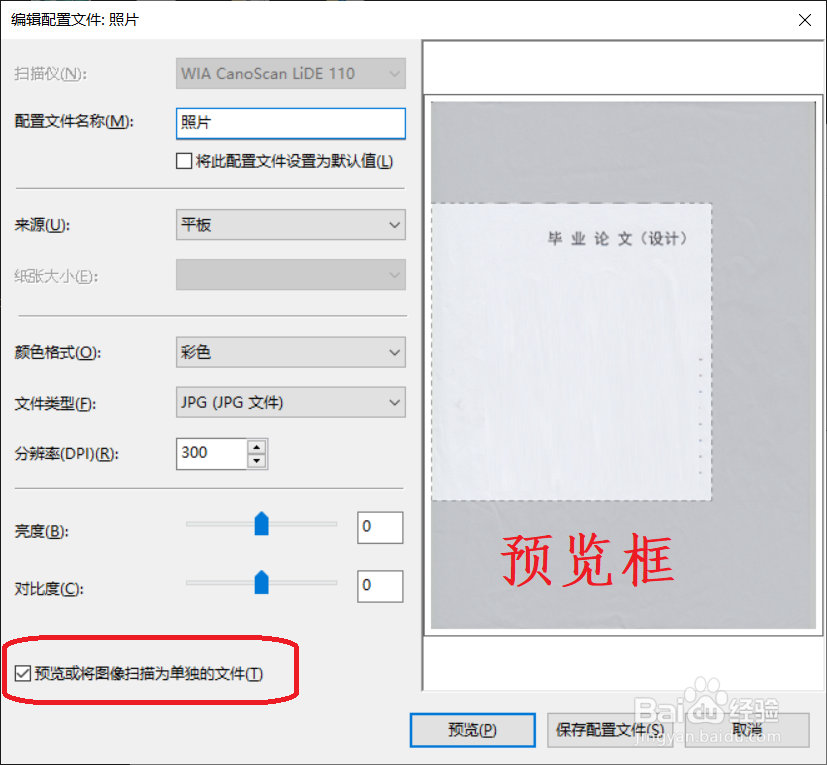
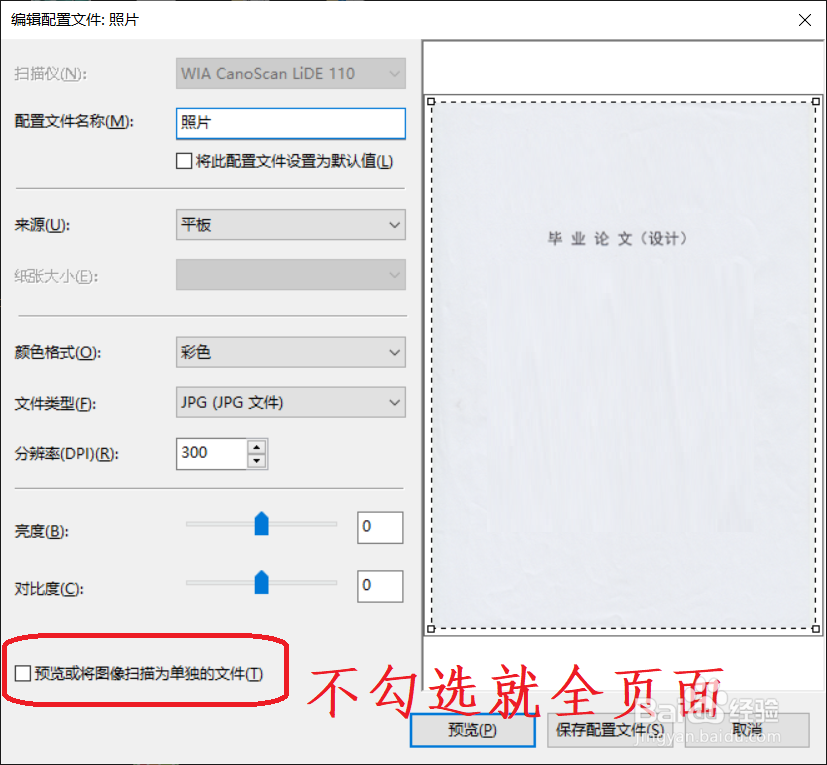
1、单击“显示用于WIA驱动程序的扫描配置文件”
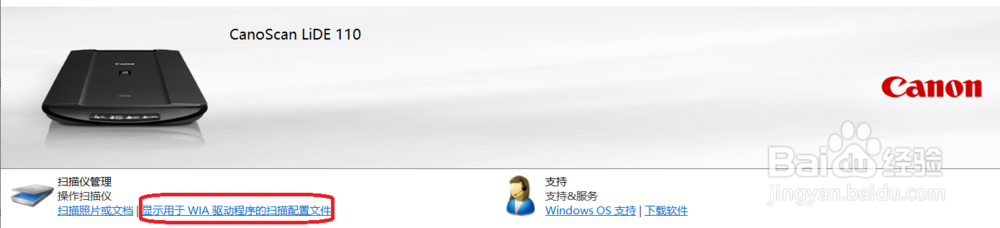
2、修改您想要的默认值。
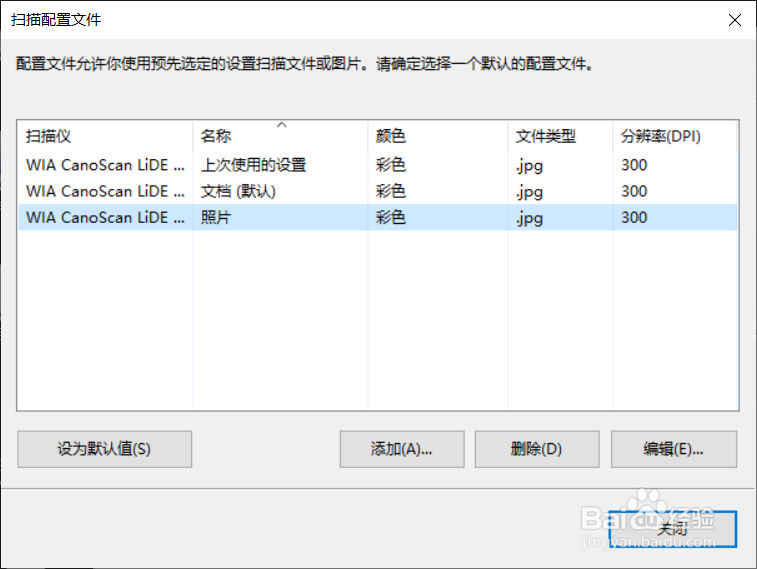
声明:本网站引用、摘录或转载内容仅供网站访问者交流或参考,不代表本站立场,如存在版权或非法内容,请联系站长删除,联系邮箱:site.kefu@qq.com。
阅读量:34
阅读量:109
阅读量:196
阅读量:130
阅读量:70